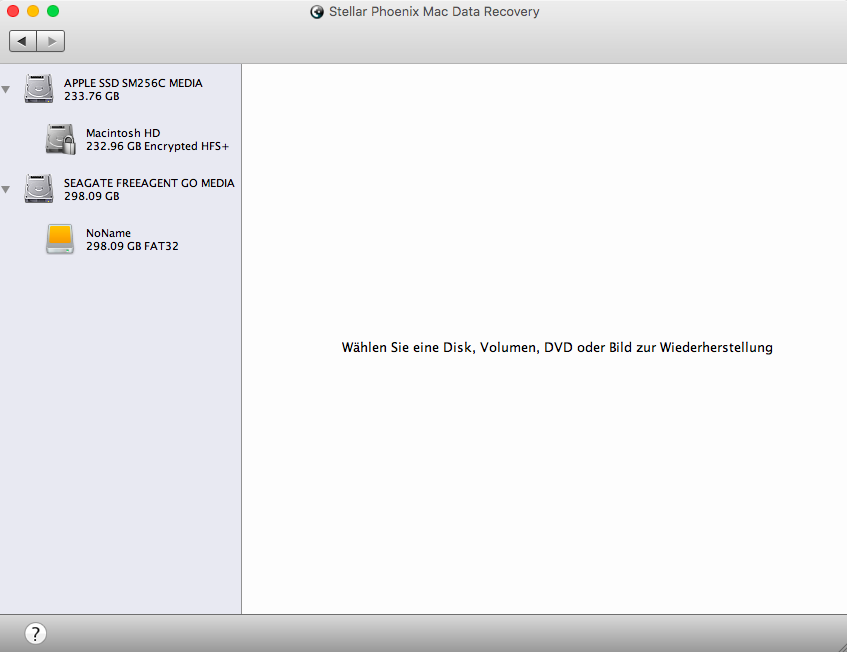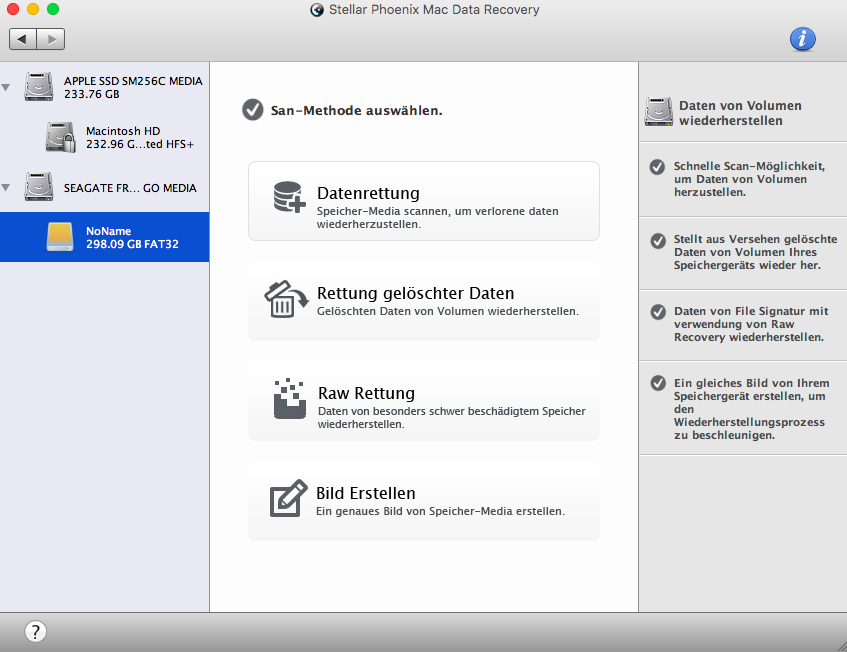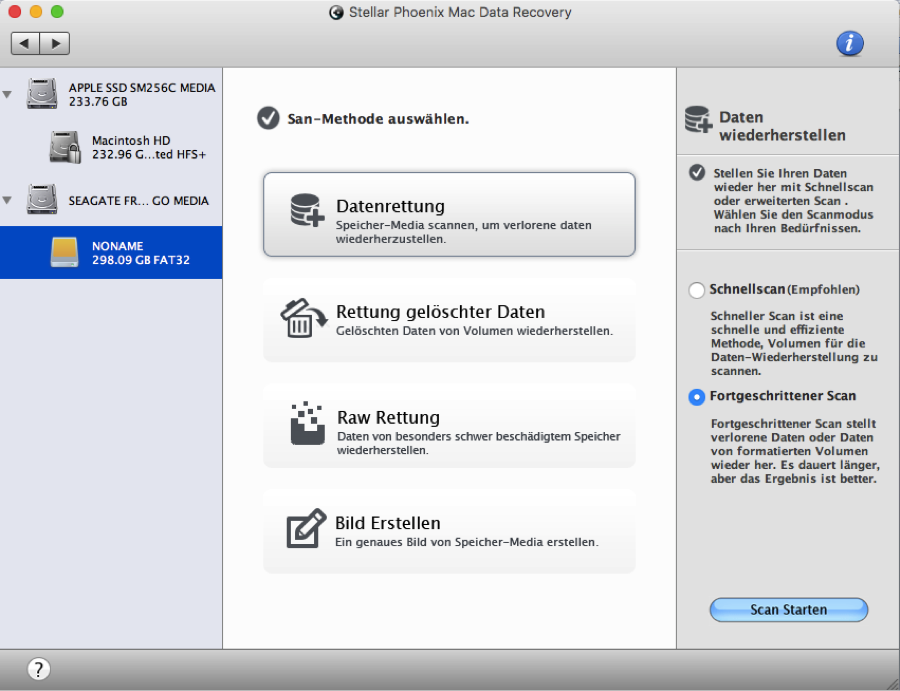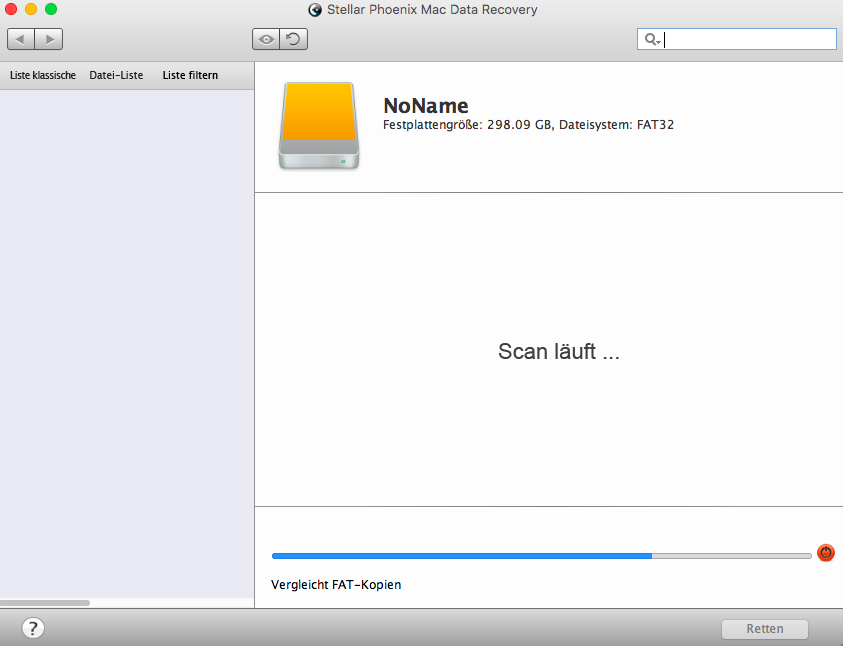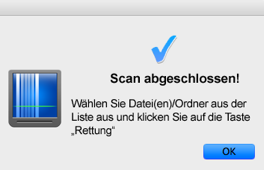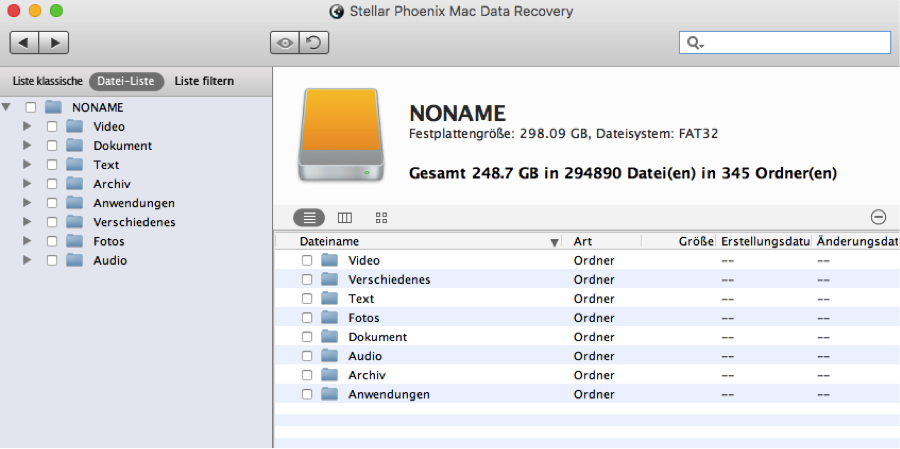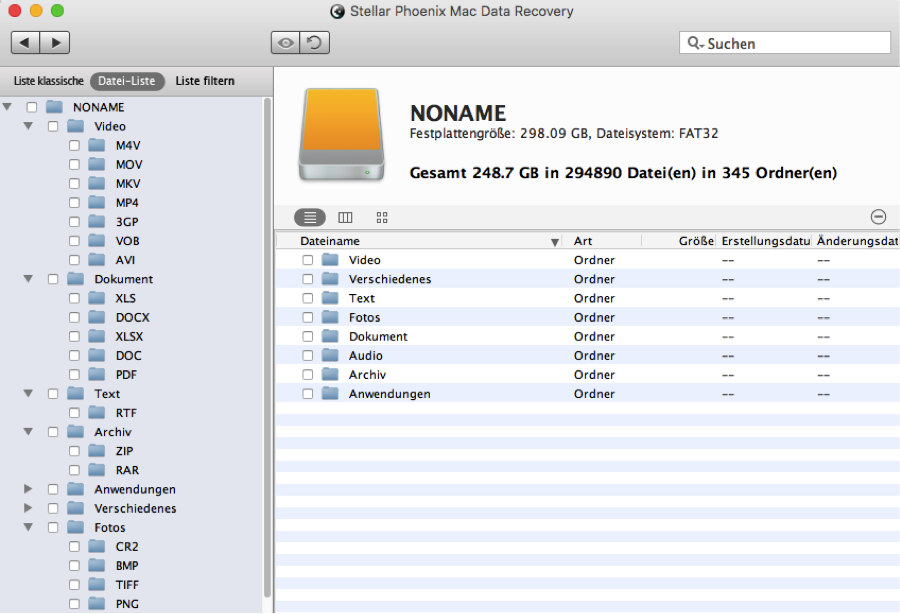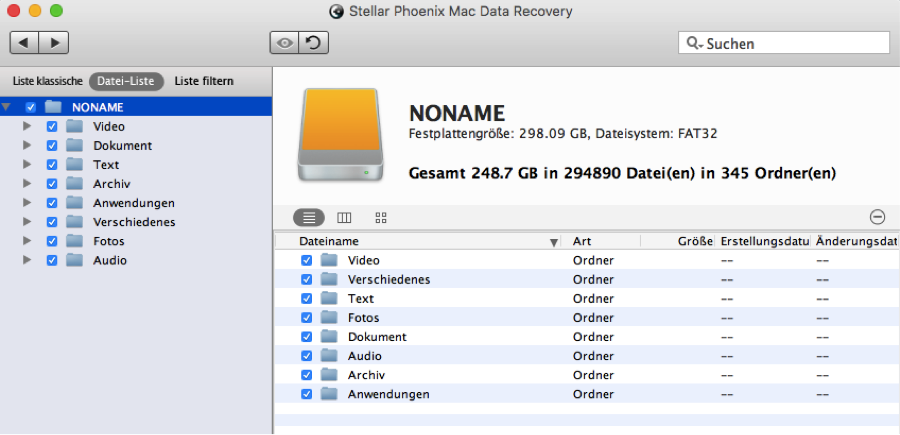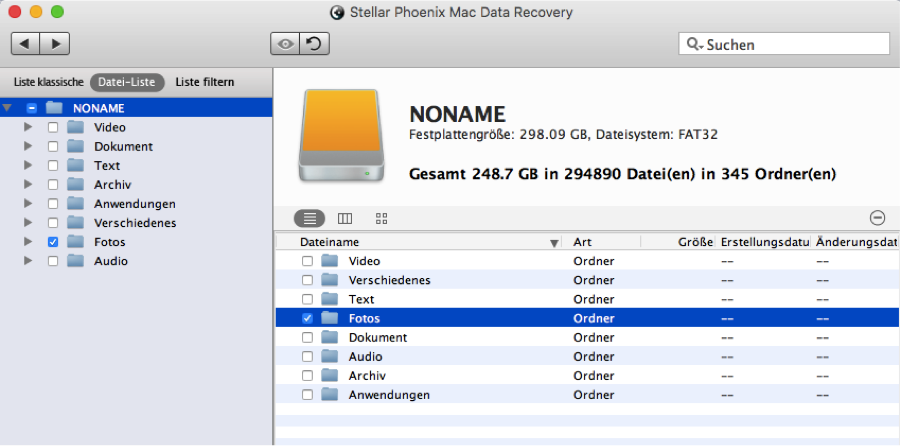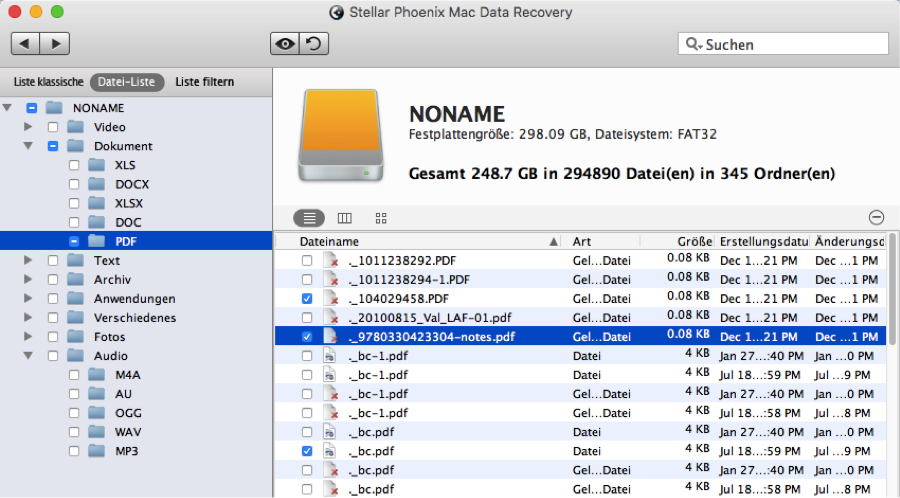Wiederherstellung von USB-Sticks auf einem Mac
Eine einfache Möglichkeit, um Daten von USB-Sticks auf einem Mac wiederherzustellen
Bei der Verwendung eines USB-Sticks können aus verschiedenen Gründen unerwartete Probleme auftreten, welche vom versehentlichen Löschen bis hin zur kompletten Datenkorruption reichen. Obwohl die kleinen Geräte sehr praktisch sind, kann es leicht passieren, dass Daten verlorengehen oder gelöscht werden bzw. gespeicherte Dateien beschädigt werden. Falls Sie vor kurzem Dateien verloren haben, kann Ihnen Stellar Phoenix Mac Data Recovery dabei helfen, sie ganz einfach wieder zurückzubekommen:
- Dateikorruption
- Verlorene Daten
- Versehentliches Löschen
- Datenverlust aufgrund einer Formatierung
Die Daten auf USB-Sticks gehen verloren, wenn diese nicht richtig ausgeworfen, während eines Stromausfalls benutzt oder falsch verwendet werden. Sie sollten wissen, dass die Informationen komplett wiederhergestellt werden können, sofern Sie den USB-Stick mit einem Mac-Computer verbinden können und ein verlässliches Wiederherstellungsprogramm verwenden. Mit Stellar Phoenix Mac Data Recovery ist die Wiederherstellung aller Daten auf einem USB-Stick ganz einfach – vorausgesetzt, dass die Daten nicht bereits überschrieben wurden.
Wie können Daten überschrieben werden? Wenn Sie Dateien auf einem USB-Stick speichern oder bestehende Dateien ändern, überschreiben diese neuen Informationen die alten Daten. Es gibt keine bestimmte Reihenfolge, in der Daten überschrieben werden. Wenn Sie eine neue Datei oder Änderungen auf einem USB-Stick speichern, verwendet das Betriebssystem diese Informationen, um festzustellen, wo die Daten gespeichert werden sollen. Mit jeder Änderung, die Sie an einem USB-Stick vornehmen, riskieren Sie daher, die Daten zu überschreiben und damit endgültig zu verlieren. Sie benötigen ein verlässliches Programm, das einen tiefgreifenden Scan durchführt, um sicherzustellen, dass alle Informationen wiederhergestellt werden. Stellar Phoenix Mac Data Recovery stellt Ihnen zur Wiederherstellung der Daten auf einem USB-Stick eine einfache Benutzeroberfläche zur Verfügung, auf der einzelne oder mehrere Dateien ganz leicht wiederhergestellt werden können.
So stellen Sie Daten von einem USB-Stick wieder her
Um die Daten auf einem USB-Stick wiederherzustellen, installieren Sie Stellar Phoenix Mac Data Recovery auf Ihrem Computer und stecken Sie den Datenträger ein. Wählen Sie am Hauptbildschirm Neuen Scan starten, um den USB-Stick auszuwählen, von dem die Daten wiederherstellt werden sollen.
Schritt 1: Das Programm öffnet automatisch einen neuen Bildschirm, auf dem Sie das Laufwerk (intern oder extern), das gescannt werden soll, auswählen können. Klicken Sie im linken Bereich auf den Namen des USB-Sticks, um ihn auszuwählen.
In vielen Fällen hat der USB-Stick keinen Namen, was bedeutet, dass Sie auf No Name klicken müssen. Falls der USB-Stick einen Namen hat, wählen Sie ihn in diesem Schritt aus.
Schritt 2: Danach werden Sie aufgefordert, eine Wiederherstellungsmethode für den verbundenen USB-Stick auszuwählen. Wählen Sie Datenrettung als Wiederherstellungsoption.
Diese Wiederherstellungsmethode führt einen tiefgreifenden Scan Ihres USB-Sticks durch, um jede Datei zu finden, die wiederhergestellt werden kann – egal, ob sie gelöscht wurde oder auf andere Weise verlorenging. Bitte beachten Sie, dass nicht alle Daten wiederherstellbar sind. Diese Methode findet allerdings in den meisten Szenarien alle auffindbaren Dateien.
Wähen Sie danach auf der linken Seite des Fensters Fortgeschrittener Scan und klicken Sie auf Scan starten, um mit der Wiederherstellung der Daten zu beginnen. Bevor Daten wiederhergestellt werden können, muss das Programm den USB-Stick scannen, um verfügbare Dateien zu finden. Bitte beachten Sie, dass der Datenträger mit dem Computer verbunden sein muss, um im Programm als Auswahlmöglichkeit angezeigt zu werden.
Während der Scan läuft, erscheint das im nachfolgenden Screenshot gezeigte Fenster:
Klicken Sie, nachdem der Scan abgeschlossen ist, im Bestätigungsfenster auf OK, um es zu schließen und Dateien zur Wiederherstellung auszuwählen.
Schritt 3: Klicken Sie auf Datei-Liste, um die Resultate nach Dateityp – anstatt dem Speicherort – anzuzeigen. Neben jedem Verzeichnis befindet sich ein Kontrollkästchen. Einige Verzeichnisse verfügen zusätzlich über einen Pfeil, der anzeigt, dass sie geöffnet werden können und in der Baumansicht weitere Ordner vorhanden sind.
Wenn Sie einen oder mehrere Ordner auf der linken Seite öffnen, sieht das Fenster wie im nachfolgenden Bild (oder ähnlich) aus:
Klicken Sie auf No Name oder den Namen Ihres USB-Sticks, um alle Dateien wiederherzustellen, die vom Programm gefunden wurden.
Klicken Sie auf beliebige Kontrollkästchen neben Dateitypen, zum Beispiel auf Fotos, um automatisch alle Dateien in diesem Ordner zur Wiederherstellung auszuwählen.
Sie können auch ein bestimmtes Dateiformat, wie PDF oder MP3 zur Wiederherstellung auswählen. Öffnen Sie dafür die Baumansicht, um die Formatliste eines Dateityps, zum Beispiel von Dokument oder Fotos, zu sehen. Markieren Sie danach das Kontrollkästchen neben jedem gewünschten Format auf der linken oder rechten Seite des Bildschirms.
Falls Sie eine bestimmte Datei oder bestimmte Dateien von einem USB-Stick wiederherstellen möchten, klicken Sie auf das gewünschte Format und markieren Sie einzelne Kontrollkästchen auf der rechten Seite des Anwendungsfensters. In diesem Beispiel wurden drei einzelne Dateien zur Wiederherstellung ausgewählt.
Sie können jede Kombination von Dateien, Typen und Formaten wählen, die von einem USB-Stick wiederhergestellt werden soll. Klicken Sie danach auf Retten, um die Wiederherstellung vom USB-Stick abzuschließen.
Schritt 4: Die zur Wiederherstellung ausgewählten Objekte werden im Ordner Root gespeichert. Bevor dieser Schritt abgeschlossen werden kann, müssen Sie ein Verzeichnis wählen, in dem dieser Ordner gespeichert wird, und auf Auswählen klicken.
Die Datenwiederherstellung von einem USB-Stick muss nicht viel Zeit in Anspruch nehmen oder Fachwissen voraussetzen. Mit Stellar Phoenix Mac Data Recovery müssen Sie nur folgende Schritte absolvieren:
- Wählen Sie den USB-Stick aus.
- Wählen Sie eine Wiederherstellungsoption und starten Sie den Scan.
- Wählen Sie die gewünschten Dateien aus.
- Schließen Sie die Wiederherstellung ab.
Jetzt können Sie in kürzester Zeit eine oder alle Ihrer Dateien von einem USB-Stick wiederherstellen und direkt auf Ihrem Mac speichern. Stellar Phoenix Mac Data Recovery bietet Ihnen eine einfache Möglichkeit, um Daten auf einem USB-Stick zu retten.